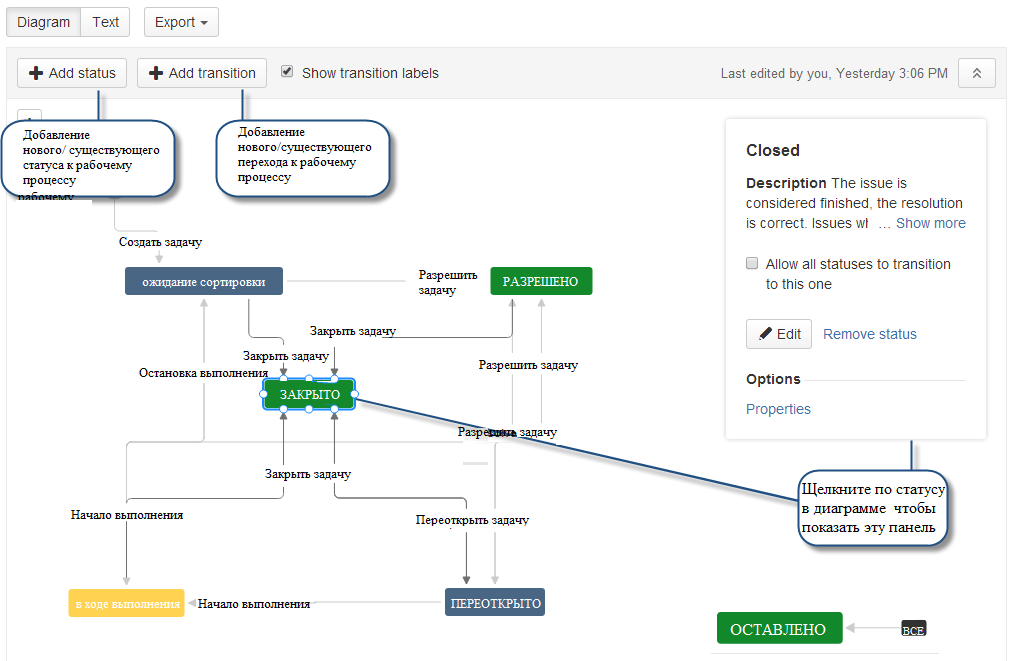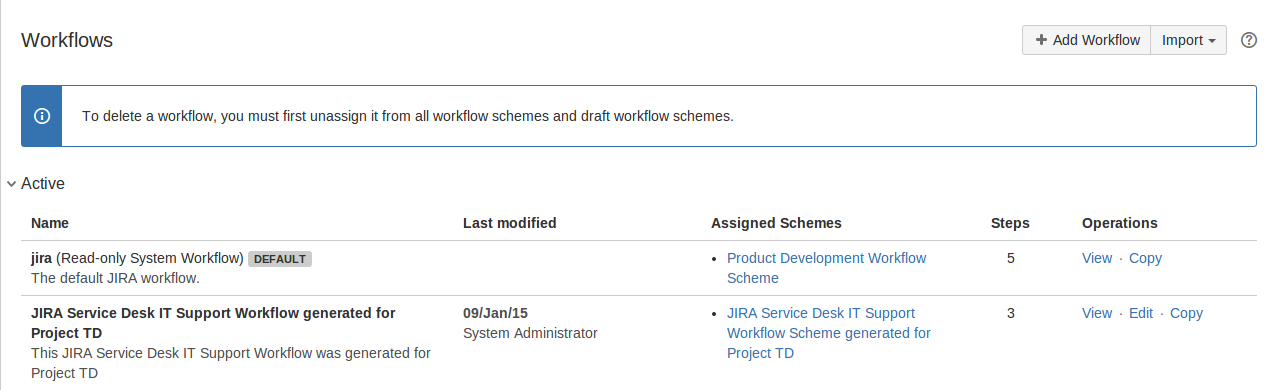Рабочий процесс JIRA - это набор статусов и переходов, которые возникают во время жизненного цикла задачи.
Рабочие процессы обычно представляют собой бизнес-процессы.
На этой странице мы познакомимся с созданием дополнительных функций в рабочем процессе жизненного цикла задачи:
JIRA поставляется со встроенным рабочим процессом под названием jira, который является рабочим процессом по умолчанию. Его нельзя редактировать, однако вы можете сделать копию этого рабочего процесса, чтобы быстро начать создавать свой собственный рабочий процесс. Вы также можете создавать свои собственные рабочие процессы с нуля или импортировать рабочие процессы из Atlassian Marketplace. Вы можете связать каждый рабочий процесс с конкретными проектами и, при необходимости, с конкретными типами задач, используя схему рабочего процесса.
Это рабочий процесс JIRA по умолчанию: 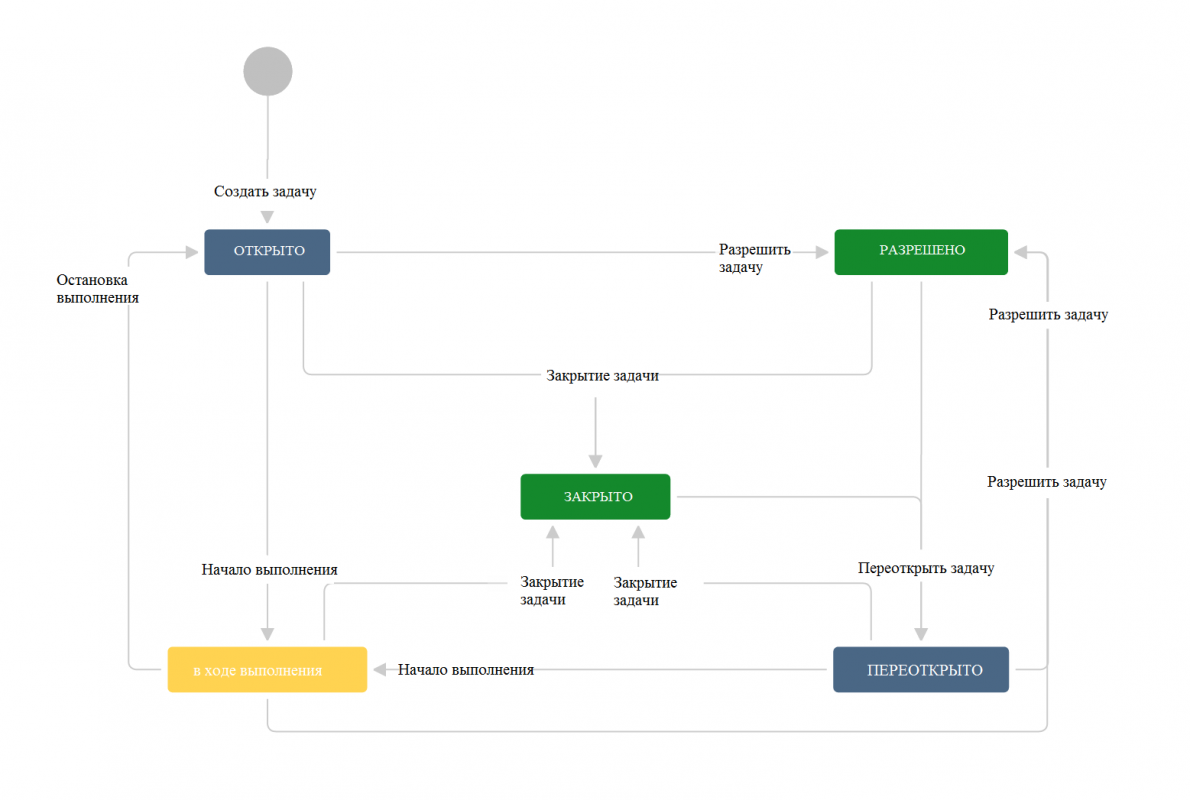
Статусы и переходы
Статус представляет состояние задачи в определенной момент в конкретном рабочем процессе. Задача может быть только в одном состоянии в данный момент времени.
При определении статуса вы можете дополнительно указать свойства.
Переход - это связь между двумя статусами, которая позволяет задаче переходить от одного статуса к другому. Чтобы задача могла перемещаться между двумя статусами, должен существовать переход.
Переход является односторонней ссылкой, поэтому, если задача должна переместиться между двумя состояниями, необходимо создать два перехода. Доступные переходы рабочего процесса для задачи перечислены на экране «Просмотр задачи».
Активные и неактивные рабочие процессы
Существуют незначительные различия между редактированием неактивного и активного рабочего процесса. Мы устанавливаем ограничения на изменения, которые вы можете внести в активный рабочий процесс, из-за влияния изменений на проекты и / или типы задач, которые используют этот рабочий процесс.
Неактивный
Неактивный рабочий процесс - это рабочий процесс, который в настоящее время не используется ни одним проектом. Поскольку в настоящее время никаких задач проходит через неактивный рабочий процесс, вы можете напрямую редактировать шаги и переходы рабочего процесса. Подробнее об этом см. в разделе Работа в текстовом режиме.
Активный
Активный рабочий процесс - это процесс, который в настоящее время используется одним или несколькими проектами.
Когда вы редактируете активный рабочий процесс, JIRA сначала создает черновик, который затем можно изменить по своему усмотрению. Когда вы закончите, вы можете опубликовать свой черновик и, при желании, сохранить исходный рабочий процесс как неактивную резервную копию.
При редактировании черновика для активного рабочего процесса применяются следующие ограничения:
- Невозможно изменить имя рабочего процесса (только описание), если рабочий процесс активен.
- Статусы рабочих процессов не могут быть удалены.
- Если статус не имеет исходящих переходов (глобальные переходы не рассматриваются), он не может добавлять новые исходящие переходы, регулярные или глобальные.
- Идентификатор шага нельзя изменить. См. раздел «Невозможно добавить переходы или удалить шаги в черновиках рабочих процессов».
Чтобы внести какие-либо изменения, перечисленные выше, вам необходимо скопировать рабочий процесс (см. «Создание рабочего процесса»), изменить копию и затем активировать ее.
Дизайнер рабочего процесса
Дизайнер рабочего процесса - это графический инструмент, который позволяет вам видеть макет рабочего процесса и создавать и редактировать шаги и переходы рабочего процесса.
Дизайнер рабочего процесса JIRA выглядит так:
Дизайнер рабочего процесса позволяет:
- Добавлять статус или переход.
- Нажмите и перетащите статус или переход, чтобы переместить его.
- Выбирать статус или переход, чтобы изменить его свойства, переименовать или удалять его (из рабочего процесса, но не JIRA), из панели свойств. Поскольку имена статусов хранятся на глобальном уровне, переименование одного из них сразу повлияет на все в JIRA, даже если черновик рабочего процесса не будет опубликован.
- Добавлять глобальный переход, который позволяет любому другому статусу в рабочем процессе перейти к выбранному состоянию. Выбирать «Разрешить всем статусам для перехода к этому статусу» (Allow all statuses to transition to this one) в панели свойств для перехода.
- Изменять экран, который использует переход. Подробнее см. «Работа в текстовом режиме».
- Настраивать параметры расширенного перехода, такие как триггеры, условия, валидаторы и функции почты. См. страницу «Расширенная конфигурация переходов».
- Установливать свойства для состояния или перехода. Подробные сведения см. в описании «Свойств рабочего процесса».
Советы дизайнера рабочего процесса
- Статусы - это глобальные объекты в JIRA. Изменение имени статуса на одном рабочем процессе также изменяет имя статуса во всех рабочих процессах, которые используют этот статус.
- Наведите указатель мыши на переход или статус, чтобы увидеть соответствующие метки перехода.
- Увеличьте диаграмму с помощью колеса мыши. Переместите диаграмму, щелкнув и удерживая мышь, находясь на белом фоне, затем перемещая мышь по диаграмме.
- Вы не можете клонировать переходы в дизайнере рабочих процессов.
- Вы не можете создавать аннотации в дизайнере рабочего процесса.
- Вы не можете напрямую установить свойство issue.editable. Для этого просто добавьте свойство issue.editable в свойства статуса.
Создание нового рабочего процесса
Есть несколько способов начать новый рабочий процесс:
Для того чтобы клонировать существующий рабочий процесс, выполните следующие шаги:
- Войдите в систему как пользователь с глобальным разрешением администраторов JIRA.
-
Выберите
 > «Задачи» (Issues). Выберите «Рабочие процессы» (Workflows), чтобы открыть страницу «Рабочие процессы» (Workflows), в которой отображаются все рабочие процессы в вашей системе.
> «Задачи» (Issues). Выберите «Рабочие процессы» (Workflows), чтобы открыть страницу «Рабочие процессы» (Workflows), в которой отображаются все рабочие процессы в вашей системе.
-
Скопируйте существующий рабочий процесс, используя ссылку «Копировать» (Copy) в столбце «Операции» (Operations) (показано выше).
- Введите имя и описание для рабочего процесса.
- Нажмите кнопку «Копировать» (Copy). Рабочий процесс открывается в режиме редактирования.
Создав новый рабочий процесс, вы можете настроить его, добавив или отредактировав шаги и переходы.
Когда вы закончили настройку рабочего процесса, см. раздел «Активация рабочего процесса» для получения подробной информации о том, как использовать его в проекте JIRA.
Создание нового рабочего процесса
 Для продвинутых администраторов
Для продвинутых администраторов
- Нажмите «Рабочие процессы» (Workflows) в левой панели навигации, а затем «Добавить рабочий процесс» (Add Workflow) в верхней части экрана.
- Введите имя и описание для рабочего процесса. Нажмите «Добавить» (Add).
Рабочий процесс открывается в режиме редактирования и содержит шаг «Открыть» (Open) и входящий переход с именем «Создать» (Create).
- Продолжайте выполнять настройки рабочего процесса, добавляя и редактируя шаги и переходы.
Импорт рабочего процесса
См. «Документацию по импорту из Atlassian Marketplace.
Настройка рабочего процесса
- Редактирование рабочего процесса проекта
- Установка поля «Разрешение
- Переименование кнопок перехода рабочего процесса
- Работа в текстовом режиме
Редактирование рабочего процесса проекта
Всякий раз, когда вы создаете новый проект JIRA, ваш проект автоматически использует схему рабочего процесса по умолчанию. Схема связывает все доступные типы задач в проекте с рабочим процессом системы JIRA. Поскольку ни рабочий процесс системы JIRA, ни схема рабочего процесса по умолчанию не редактируются, JIRA создает редактируемую копию системного рабочего процесса и схемы рабочего процесса для вашего проекта.
Чтобы начать редактирование рабочего процесса проекта в первый раз, выполните следующие шаги:
- Войдите в систему как пользователь с глобальным разрешением администраторов JIRA.
-
Выберите
 > «Проекты» (Projects) и нажмите название проекта.
> «Проекты» (Projects) и нажмите название проекта. - На странице «Администрирование» (Administration) для проекта выберите «Рабочие процессы» (Workflows).
- Нажмите значок «Изменить» (Edit) в правом верхнем углу окна.
JIRA автоматически выполняет следующие действия:
Создает черновик копии рабочего процесса системы с названием «Имя вашего рабочего процесса проекта (черновик)» (Your Project Name Workflow (Draft)).
Создает новую схему рабочего процесса для рабочего процесса с названием «Имя вашей схемы рабочего процесса проекта» (Your Project Name Workflow Scheme).
Связывает любые существующие задачи в вашем проекте с новым рабочим процессом.Теперь вы можете редактировать свой черновик рабочего процесса. Нажмите на статус или переход, чтобы просмотреть параметры редактирования на панели, которая появляется.
Когда вы закончите, нажмите «Опубликовать черновик» (Publish Draft). В диалоговом окне вы можете опубликовать черновик и, при желании, сохранить исходный рабочий процесс как неактивную резервную копию.
Примечания по использованию:
- Если в вашем проекте JIRA имеется только небольшое количество существующих задач, этот процесс является относительно быстрым.
- Если у вас много (например, тысяч) существующих задач в проекте JIRA, этот процесс может занять некоторое время.
- Как только этот процесс начинается, он не может быть приостановлен или отменен. Пожалуйста, избегайте редактирования или изменения любых задач в рамках вашего проекта во время этого процесса.
Установка поля Разрешение
В JIRA задача либо открыта (Open), либо закрыта (Closed), исходя из значения поля «Разрешение» (Resolution), а не поля «Статус» (Status)!
- Задача будет открыта (Open), если поле «Разрешение» (Resolution) не установлено.
- Проблема закрывается (Closed), если поле «Разрешение» (Resolution) имеет значение (например, «Исправлено» (Fixed), «Может быть не воспроизведено» (Cannot Reproduce)).
Это верно независимо от текущего значения поля состояния (Status) задачи ( «Открыто» (Open), «В разработке» (In Progress) и т. д.).
Поэтому, если вам нужен ваш рабочий процесс, чтобы заставить задачу быть открытой (Open) или закрытой (Closed), вам нужно будет установить поле «Разрешение задачи» (Resolution) во время перехода. Есть два способа сделать это:
- Задайте поле разрешения (Resolution) автоматически через функцию post.
- Попросите пользователя выбрать разрешение (Resolution) с помощью экрана. Подробнее об этом читайте в разделе «Работа в текстовом режиме».
Переименование кнопок перехода рабочего процесса
Если вы скопировали рабочий процесс системы и хотите переименовать кнопки перехода рабочего процесса на странице «Просмотр задачи» (View issue), вы должны удалить следующие свойства из всех переходов в скопированном рабочем процессе:
- i18n.title
- i18n.description
В противном случае имена по умолчанию (т. е. значения этих свойств) будут сохраняться. Подробнее о свойствах перехода здесь.
Работа в текстовом режиме
Текстовый режим - это расширенный способ работы с рабочими процессами, и он показывает разницу между шагами и статусами. В текстовом режиме вы работаете непосредственно с шагами. Подробнее см. «Работа в текстовом режиме».
По материалам Atlassian JIRA Administrator's Guide: Configuring Workflow